打印机共享,开启权限的方法
打印机共享后,无权限访问解决方法

打印机共享后,无权限访问解决方法
这问题网上有很多解决方案,有的很详细,但全部操作下来也挺麻烦。
我根据自己最近的经验给你解答一下。
1.关闭两台电脑windows自带的防火墙。
2.通过ip直接访问试一下。
操作:windows键+R,输入\\192.168.1.2(这里是
主机实际ip),回车。
3.主机开启来宾(guest)账号,win7系统下要通过控制面板里用户账户开启,
不要只在右键计算机-管理-本地用户和组-用户下面开启guest。
4.主机运行gpedit.msc,进入计算机配置-windows设置-安全设置-本地策略。
用户权限分配里面“从网络访问此计算机”添加一个everyone,或者至少添加guest;清空“拒绝从网络访问这台计算机”。
安全
5.主机运行gpedit.msc,进入计算机配置-windows设置-安全设置-本地策略。
安全选项里,账户:来宾账户状态设为启用;账户:使用空密码的本地账户只允许进行控制台登录设为禁用;
到此为止一般就可以访问到共享打印机了。
如果还不行,你再搜索别人复制的比较全面的解决方案,按照细节一点一点照做。
打印机共享:提示“无法访问,您可能没有权限使用网络资源”

打印机共享|提示“无法访问,您可能没有权限使用网络资源”
1.在运行命令窗口中输入“gpedit.msc”打开本地组策略编辑器。
2.依次选择【计算机配置】-【Windows设置】-【安全设置】-【本地策
略】-【用户权限分配】,打开“拒绝从网络访问这台计算机”删除“Guest”。
3.依次选择【计算机配置】-【Windows设置】-【安全设置】-【本地策
略】-【安全选项】,打开“网络访问:本地账户的共享和安全模型”
设置为“仅来宾-对本地用户进行身份验证,其身份为来宾”。
4.依次选择【计算机配置】-【Windows设置】-【安全设置】-【本地策
略】-【安全选项】,打开“账户:使用空密码的本地账户只允许进行
控制台登录”选择“已禁用”。
打印机共享|连接共享打印机需要用户名和密码1.打开【控制面板】,选择【管理工具】。
2.在【管理工具】中,选择【计算机管理】。
3.在【计算机管理】中依次选择本【地用户和组】-【用户】。
4.在Guest账户上右键单击,选择【属性】,将下方的勾选全部取消。
怎样设置打印机共享3篇
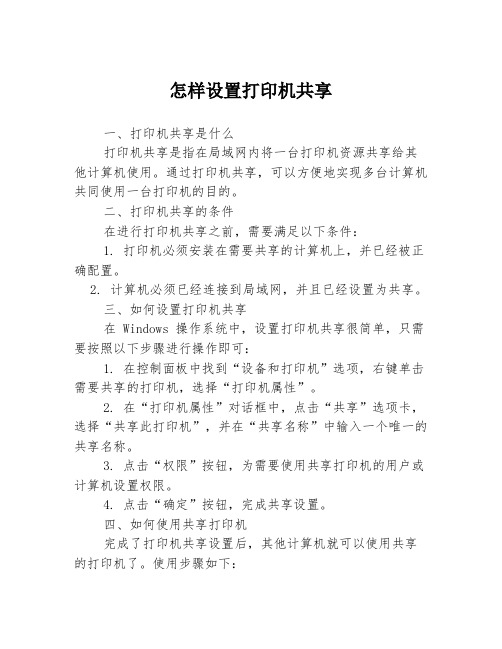
怎样设置打印机共享一、打印机共享是什么打印机共享是指在局域网内将一台打印机资源共享给其他计算机使用。
通过打印机共享,可以方便地实现多台计算机共同使用一台打印机的目的。
二、打印机共享的条件在进行打印机共享之前,需要满足以下条件:1. 打印机必须安装在需要共享的计算机上,并已经被正确配置。
2. 计算机必须已经连接到局域网,并且已经设置为共享。
三、如何设置打印机共享在 Windows 操作系统中,设置打印机共享很简单,只需要按照以下步骤进行操作即可:1. 在控制面板中找到“设备和打印机”选项,右键单击需要共享的打印机,选择“打印机属性”。
2. 在“打印机属性”对话框中,点击“共享”选项卡,选择“共享此打印机”,并在“共享名称”中输入一个唯一的共享名称。
3. 点击“权限”按钮,为需要使用共享打印机的用户或计算机设置权限。
4. 点击“确定”按钮,完成共享设置。
四、如何使用共享打印机完成了打印机共享设置后,其他计算机就可以使用共享的打印机了。
使用步骤如下:1. 在其他计算机上,通过“设备和打印机”选项卡找到已共享的打印机。
2. 右键单击打印机,选择“连接”,等待一段时间后,系统会提示安装相应的打印机驱动程序。
3. 安装驱动程序后,共享打印机就可以使用了。
五、注意事项在进行打印机共享设置时需要注意以下几点:1. 计算机的防火墙需要打开文件和打印机共享的端口,在共享设置时也需要确保共享端口没有被防火墙拦截。
2. 为了保证共享打印机能够正常使用,需要确保计算机之间的网络连接畅通。
3. 在为其他计算机设置共享打印机时,需要确保计算机已经拥有合适的打印机驱动程序。
六、总结打印机共享是利用局域网实现多台计算机共同使用一台打印机的方法。
共享设置很简单,只需在需要共享的计算机上通过“设备和打印机”选项卡进行设置即可。
但是在使用共享打印机时需要注意防火墙设置、网络连接及打印机驱动程序等问题,避免产生无法使用的情况。
局域网共享权限设置
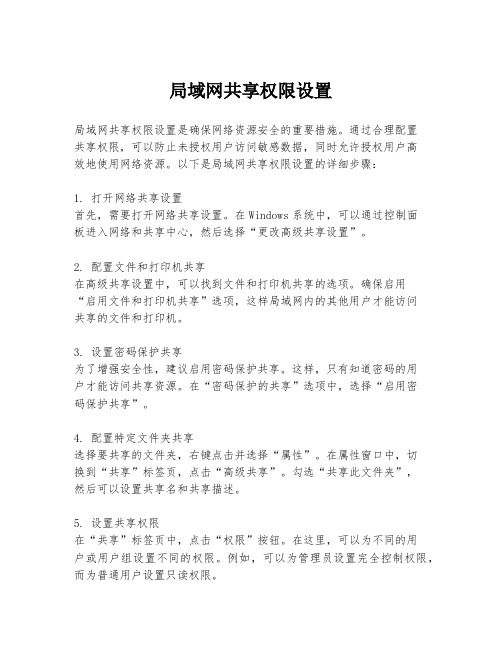
局域网共享权限设置局域网共享权限设置是确保网络资源安全的重要措施。
通过合理配置共享权限,可以防止未授权用户访问敏感数据,同时允许授权用户高效地使用网络资源。
以下是局域网共享权限设置的详细步骤:1. 打开网络共享设置首先,需要打开网络共享设置。
在Windows系统中,可以通过控制面板进入网络和共享中心,然后选择“更改高级共享设置”。
2. 配置文件和打印机共享在高级共享设置中,可以找到文件和打印机共享的选项。
确保启用“启用文件和打印机共享”选项,这样局域网内的其他用户才能访问共享的文件和打印机。
3. 设置密码保护共享为了增强安全性,建议启用密码保护共享。
这样,只有知道密码的用户才能访问共享资源。
在“密码保护的共享”选项中,选择“启用密码保护共享”。
4. 配置特定文件夹共享选择要共享的文件夹,右键点击并选择“属性”。
在属性窗口中,切换到“共享”标签页,点击“高级共享”。
勾选“共享此文件夹”,然后可以设置共享名和共享描述。
5. 设置共享权限在“共享”标签页中,点击“权限”按钮。
在这里,可以为不同的用户或用户组设置不同的权限。
例如,可以为管理员设置完全控制权限,而为普通用户设置只读权限。
6. 应用和确定设置好权限后,点击“应用”和“确定”按钮,保存设置。
这样,局域网中的用户就可以根据分配的权限访问共享文件夹了。
7. 配置网络发现和文件共享为了确保局域网内的设备能够相互发现并访问共享资源,还需要配置网络发现和文件共享选项。
在“网络和共享中心”的“更改高级共享设置”中,确保“启用网络发现”和“启用文件和打印机共享”选项被选中。
8. 检查防火墙设置防火墙可能会阻止文件共享。
因此,需要检查防火墙设置,确保允许文件和打印机共享的端口(如TCP端口139和445)没有被阻止。
9. 测试共享设置完成以上设置后,可以尝试从局域网内的其他计算机访问共享文件夹,以验证共享权限设置是否正确。
如果遇到问题,检查网络连接和共享设置是否正确配置。
网络共享打印机的设置方式
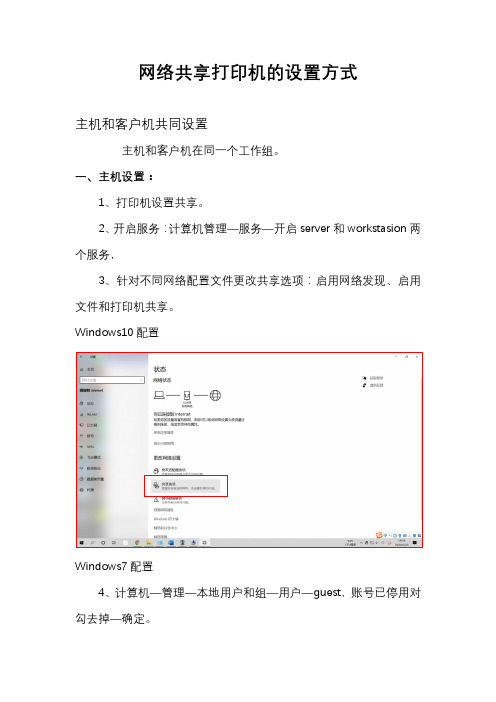
网络共享打印机的设置方式
主机和客户机共同设置
主机和客户机在同一个工作组。
一、主机设置:
1、打印机设置共享。
2、开启服务:计算机管理—服务—开启server和workstasion两个服务,
3、针对不同网络配置文件更改共享选项:启用网络发现、启用文件和打印机共享。
Windows10配置
Windows7配置
4、计算机—管理—本地用户和组—用户—guest,账号已停用对勾去掉—确定。
5、控制面板—系统和安全—管理工具—本地安全策略—本地策略—用户权利指派—从网络访问此计算机—添加everyone和guest —拒绝从网络访问这台计算机—删除guest。
6、控制面板—系统和安全—管理工具—本地安全策略—本地策略—安全选项—网络访问—本地用户的共享和安全的访问模式—经典。
7、C:\Windows\System32\spool—点击driver文件夹—高级共享—权限—everyone—完全控制勾选。
8、客户机访问共享打印机:win+R—打开运行—输入:\\主机名称。
关于共享打印机的操作步骤

如何共享打印机:简单步骤,高效打印
内容:
引言
在多人共用一台打印机的环境下,学会如何共享打印机可以大大提高工作效率。
本文将为您提供详细的步骤,让您轻松掌握共享打印机的技巧。
步骤一:确认打印机已连接并开启
首先,确保您的打印机已经正确连接到电脑,并确保打印机已开启。
步骤二:打开“设置”界面
在电脑的菜单栏中,点击“设置”图标,进入设置界面。
步骤三:创建共享文件夹
在设置界面中,找到“文件夹共享”或“文件共享”选项,点击进入。
在此处,您需要创建一个新的共享文件夹或选择已有的文件夹进行共享。
步骤四:设置共享权限
在共享文件夹的设置界面中,您需要设置共享权限。
根据您的需求,选择适当的权限,例如只读或读写权限。
步骤五:添加打印机共享
在打印机设置界面中,找到“打印机共享”选项,点击进入。
在此处,您需要输入打印机的名称,并选择共享方式。
步骤六:设置打印机属性
在打印机属性设置界面中,您可以设置打印机的各种属性,例如打印质量、纸张大小等。
根据您的需求进行设置。
步骤七:完成共享设置
完成上述设置后,您已经成功将打印机设置为共享状态。
现在,其他用户可以通过访问您设置的共享文件夹,使用共享打印机进行打印。
结语
通过以上步骤,您已经掌握了如何共享打印机的技巧。
现在,您可以与其他用户一起高效地使用共享打印机,提高工作效率。
如果您有任何疑问或遇到问题,请随时联系我们的技术支持团队。
祝您工作愉快!。
打印机怎么设置共享

打印机怎么设置共享
要设置共享打印机,您可以按照以下步骤进行操作:
1. 首先,确保您的打印机已经连接到网络,并且已安装在您的计算机上。
2. 在您的计算机上点击“开始”菜单,然后选择“控制面板”。
3. 在控制面板中,选择“设备和打印机”选项。
4. 找到您要共享的打印机,并右键点击该打印机的图标。
5. 在右键菜单中,选择“共享”选项。
6. 在共享选项中,选择“共享此打印机”。
7. 如果需要,您可以为打印机设置一个简短的共享名称,以便其他用户更容易找到和访问。
8. 保存设置并关闭控制面板。
现在,您的打印机已经设置为共享,在相同网络中的其他计算机上就可以访问并使用该打印机了。
其他用户可以按照类似的步骤在自己的计算机上添加共享打印
机。
打印机怎么共享到另一台电脑

打印机怎么共享到另一台电脑在工作或学习中,我们经常需要将打印机共享给其他电脑使用。
这样可以提高效率,减少重复购买打印机的成本。
本文将介绍如何将打印机共享到另一台电脑上,以及常见的共享设置问题和解决方法。
1. 选择合适的共享方式共享打印机的第一步是选择合适的共享方式。
根据不同的操作系统,可以选择以下几种常见的共享方式:蓝牙共享如果你的电脑和另一台电脑都支持蓝牙功能,可以通过蓝牙将打印机共享给另一台电脑。
只需确保两台电脑的蓝牙功能开启,并进行配对操作。
然后,选择将打印机共享给另一台电脑,授予相应权限即可。
USB共享使用USB共享是最常见的方式之一。
你需要将打印机通过USB连接到一台电脑上,并确保该电脑安装了相应的打印机驱动程序。
然后,在操作系统的共享设置中,选择将打印机共享给其他电脑即可。
网络共享如果你的打印机支持网络共享功能,可以将其连接到局域网中的一台电脑上,并通过局域网将打印机共享给其他电脑。
这样,其他电脑只需通过网络连接就可以使用打印机了。
无线共享在某些情况下,你可以选择使用无线共享的方式。
这需要你的打印机支持无线连接,并通过无线路由器连接到局域网中。
然后,在另一台电脑上添加打印机时选择网络打印机,并搜索局域网中的共享打印机即可。
请根据你的具体情况和需求,选择合适的共享方式。
2. 设置共享打印机完成选择合适的共享方式后,接下来是设置共享打印机。
下面将针对不同的共享方式,分别介绍如何设置。
蓝牙共享设置1.打开电脑的蓝牙设置,并确保蓝牙功能已开启。
2.在蓝牙设置中,搜索附近的设备,找到另一台要共享打印机的电脑。
3.进行蓝牙配对操作,确保两台电脑之间建立信任关系。
4.在共享设置中,选择将打印机共享给该电脑,并设置权限和访问控制。
USB共享设置1.将打印机通过USB连接到一台电脑上,并确认该电脑已安装了正确的打印机驱动程序。
2.在共享设置中,选择将打印机共享给其他电脑。
3.设置权限和访问控制,确保其他电脑可以使用打印机。
- 1、下载文档前请自行甄别文档内容的完整性,平台不提供额外的编辑、内容补充、找答案等附加服务。
- 2、"仅部分预览"的文档,不可在线预览部分如存在完整性等问题,可反馈申请退款(可完整预览的文档不适用该条件!)。
- 3、如文档侵犯您的权益,请联系客服反馈,我们会尽快为您处理(人工客服工作时间:9:00-18:30)。
XP系统共享权限设置问题的总结
我们推荐主机操作系统要比客户端操作系统版本高,
主机的共享名不要超过8位字符(中文不超过4个字)
一、所有客户端都无法访问主机
1、文件夹以及打印机均无法访问,我们要考虑是否在主机上权限设
置影响客户端均无法访问
影响主机权限的几个设置位置:
A. 【我的电脑】—右键【管理】—【本地用户和组】—【用户】,右键【guest】属性—取消【账户已停用】
此项会导致客户端登陆主机提示输入用户名和密码
B.控制面板—【管理工具】—【本地安全策略】—【用户权利指派】—【拒绝从网络访问这台计算机】右键【属性】,里面不要有【guest】和【everyone】,也不要有某一个客户端的计算机名,如果有,需要删除。
C. 控制面板—【管理工具】—【本地安全策略】—【用户权利指派】—【从网络访问这台计算机】右键【属性】,里面要有【everyone】,如果没有,需要添加。
备注:如果【从网络访问这台计算机】与【拒绝从网络访问这台计算机】同时都设置了同一个账户时,【拒绝从网络访问这台计算机】的优先级要高
D、控制面板——【管理工具】——【本地安全策略】——【安全选项】——【网络访问】——【本地用户的共享和安全的访问模式】(network access—sharing and security model for local accounts),选择成经典模式。
E、网上邻居右键【属性】——【更改防火墙设置】——【例外】——【文件和打印机共享】选中
2、主机共享文件夹客户端可以访问,但无法共享打印机,我们要考
虑是否打印机权限没有放开
A.右键打印机图标【属性】—【安全】—指向【everyone】,且把权限放开
B.3文件夹【属性】—【安全】—指向【everyone】,且把权限放开
C.如果主机是vista,win7的系统防火墙是否关闭对打印机共享的限制,如果做了以上操作无效,可以参看vista、win7的共享文档
二、只有一台客户端无法访问主机
1、【我的电脑】—右键【管理】—【本地用户和组】—【用户】,右键【用户】—【新用
户】,将无法访问的那台客户端的用户名这些信息,以及密码都输入,点【创建】
11。
